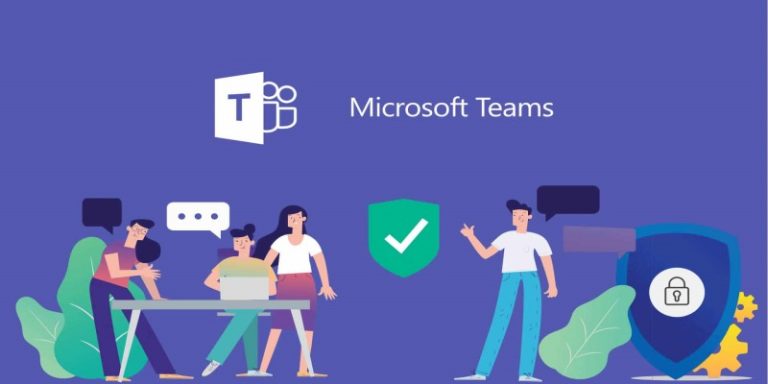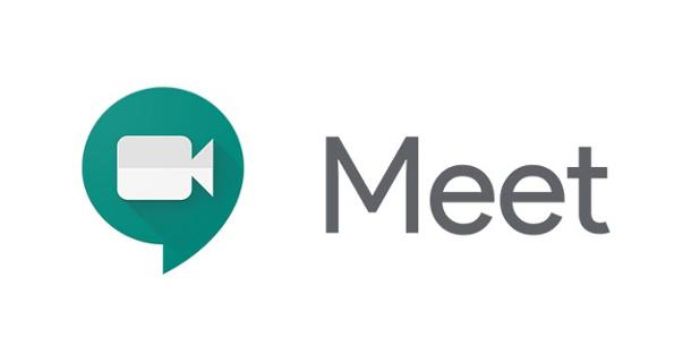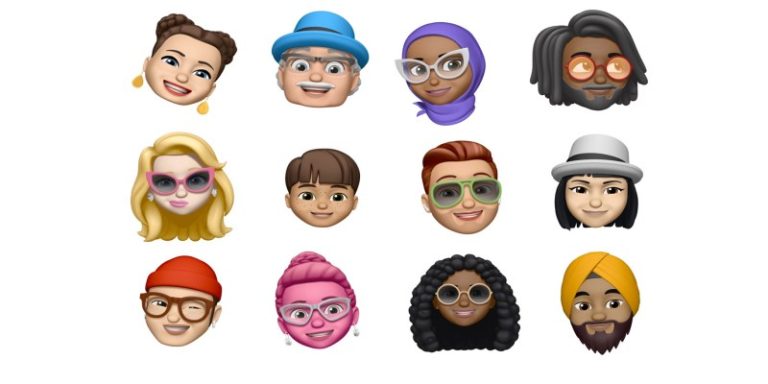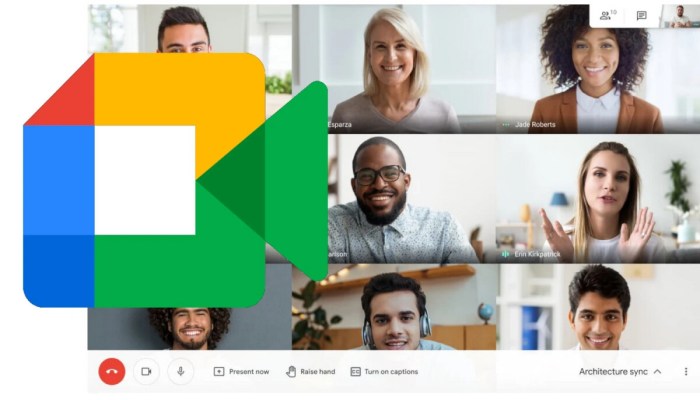Cara Membuat Akun Google Meet di Laptop (7 Metode) Praktis
PindahLubang.com | Kemajuan teknologi yang semakin cepat membuat semua pekerjaan dilakukan secara online. Kamu bisa terhubung dengan rekan kerja melalui aplikasi video call seperti Google Meet dan lainnya. Jika kamu belum punya akunnya, maka bisa coba cara membuat akun Google Meet melalui desktop atau smartphone.
Google Meet merupakan salah satu aplikasi video telekonferensi yang penggunaannya semakin meluas saat ini. Tak bisa dimungkiri para pelajar sampai pekerja selalu menggunakannya selama menjalankan kewajibannya dari rumah.
Cara buat akun Google Meet memudahkanmu untuk tetap terhubung dengan atasan atau rekan kerja selama bekerja dari rumah. Selain itu, kamu pun dapat membagikan link nya kepada orang lain yang belum memiliki akunnya. Jika masih bingung, kamu bisa mengikuti dan menyimak pembahasan artikel kami ini.
Daftar Isi
Sekilas tentang Google Meet
Google Meet adalah salah satu aplikasi besutan Google Inc. yang dapat melakukan pertemuan antar penggunanya melalui video call secara realtime. Aplikasi ini semakin booming sejak pandemi menggemparkan dunia global tahun 2020 lalu.
Penggunaannya diminati semua elemen masyarakat, khususnya para pelajar dan pekerja yang harus tetap terhubung dengan rekan-rekan dan atasannya setiap hari. Layanannya dapat diakses melalui desktop atau smartphone, asalkan kamu sudah memiliki akun yang terverifikasi.
Keutamaan Google Meet
Google Meet mempunyai berbagai macam fitur yang bermanfaat dalam menunjang kegiatan pekerjaan antar penggunanya setiap hari. Bagi kamu yang belum tahu sama sekali, ketahui berbagai macam keutamaan aplikasinya lewat poin-poin di bawah ini:
- Proses Daftar Cepat dan Mudah
Jika kamu mengira cara membuat akun Google Meet sangat sulit, jawabannya salah. Kamu tidak perlu membuang waktu lama untuk melakukannya. Sebab, proses pembuatan akunnya sangat cepat dan mudah, bahkan cukup dengan satu klik saja lho.
- Integrasi dengan Akun Google
Google Meet merupakan salah satu layanan besutan Google Inc. Oleh karena itu, wajar saja kalau aplikasinya akan terinteritas dengan akun Google. Kamu pun dapat membuat akun G-Meet menggunakan Gmail, sedangkan layanannya akan langsung disinkronkan secara otomatis.
- Akses Meeting Mudah
Pengguna Google Meet tidak perlu repot menggunakan aplikasinya, karena sistemnya sangat mudah dan praktis, baik melalui HP atau PC. Akses yang ditawarkan sangat praktis, sehingga menjadi pilihan jutaan orang yang sudah menggunakannya di seluruh dunia hingga saat ini.
- Aplikasi yang Sangat Ringan
Google Meet masih menjadi pilihan banyak orang karena ruang penyimpanan yang dibutuhkan tidak terlalu besar. Kamu hanya perlu memakan memori sebesar 55,37 MB untuk HP Android, sedangkan aplikasi lainnya seperti Zoom bahkan mampu menyedot memori hingga 155 MB. - Interaksi Langsung yang Sederhana
Jika kamu mengakses website Google Meet, biasanya akan dihadapkan dengan dua pilihan berbeda, yaitu gabung ke meeting atau rapat. Tampilannya yang sederhana membuat orang yang kurang paham teknologi pun pasti dapat menggunakannya, sehingga pekerjaan mampu diselesaikan.
Cara Membuat Akun Google Meet

Bagi kamu yang masih belum tahu cara buat akun Google Meet di HP maupun PC, sebaiknya ikuti informasi artikel kami sampai akhir. Kami sudah menyiapkan panduannya agar kamu dapat membuat akunnya dengan cepat dan mudah.
Kamu bisa mengundang orang lain untuk mendaftarkan diri sebagai pengguna G-Meet via link yang dibagikan. Selain itu, aksesibilitasnya sangat tinggi agar kamu dapat membuka akunnya lewat aplikasi atau desktop. Kamu bisa menyesuaikan dengan kebutuhan masing-masing.
Langkah 1: Akses Website Google Meet
Cara membuat akun Google Meet di laptop adalah mengakses situs resminya via www.meet.google.com terlebih dulu. Kamu dapat membuka website tersebut melalui aplikasi browser yang biasa digunakan seperti Chrome, Firefox, dll.
Langkah 2: Masukkan Nama Lengkap
Pada halaman berikutnya, kamu akan diminta memasukkan nama depan dan belakang sesuai dengan data diri yang aktif. Tak hanya itu, lampirkan alamat email terbaru supaya kamu bisa melakukan proses verifikasi akun Google Meet lebih mudah.
Langkah 3: Masukkan Kata Sandi
Jika nama dan email sudah ditambahkan, masukkan kata sandi sesuai dengan surel (surat elektronik) yang digunakan. Selain itu, kamu harus mengulang input password tersebut untuk konfirmasi pembuatan akun Google Meet nya.
Langkah 4: Klik Berikutnya
Cara membuat akun Google Meet di laptop berikutnya adalah menekan tombol Berikutnya atau Next. Kemudian, tunggu beberapa saat sampai pihak Google Meet mengirim kode verifikasi ke email yang sudah dilampirkan sebelumnya.
Langkah 5: Masukkan Kode Verifikasi
Kamu harus memasukkan 6 digit kode verifikasi tersebut ke halaman pembuatan akun Google. Perlu diingat, jangan sampai salah memasukkan kodenya. Jika sudah dimasukkan ke kolom yang tersedia, tekan tombol Verifikasi atau Verify.
Langkah 6: Verifikasi Nomor Telepon
Dalam memaksimalkan keamanan dan perlindungan akun, dianjurkan memasukkan nomor telepon ke kolom yang tersedia. Lakukan verifikasi sesuai dengan petunjuk yang ada, sehingga kamu dapat mengakses akunnya lewat nomor HP juga.
Langkah 7: Akun Google Meet Siap Digunakan
Cara membuat akun Google Meet di laptop yang terakhir adalah memastikan bahwa terdapat pemberitahuan bahwa proses registrasinya sudah selesai. Jika notifikasinya muncul, berarti akun G-Meet kamu sudah siapkan digunakan untuk melakukan video call dengan partisipan lainnya.
Cara Membuat Link Google Meet di HP
Jika kamu sudah tahu cara membuat akun Google Meet yang benar, sebaiknya ketahui juga proses pembuatan link nya juga. Simak cara membuat link Google Meet di HP sebagai berikut:
- Download aplikasi Google Meet via Google Play Store (Android) atau App Store (iPhone).
- Klik Install.
- Jalankan dan buka aplikasinya.
- Login dengan menggunakan akun yang aktif.
- Pada halaman utama, pilih menu New Meeting.
- Jika muncul menu pop-up, klik Get a meeting link to share.
- Salin URL tersebut dengan menekan logo kertas dua lembar atau klik Share Invite untuk dibagikan ke orang lain.
- Terakhir, paste tautan tersebut ke salah satu obrolan di media sosial lain sebelum dikirim ke penerima.
Cara Membuat Link Google Meet di Laptop
Kamu bukan hanya sekadar membuat tautan Google Meet di HP saja, melainkan laptop juga. Prosedur pembuatannya hampir sama seperti menggunakan aplikasi. Cara membuat link Google Meet di laptop adalah sebagai berikut:
- Kunjungi situs resmi Google Meet via meet.google.com dari peramban browser laptop kamu.
- Login dengan menggunakan akun Google.
- Pada halaman utama, klik New Meeting.
- Kalau sudah muncul menu pop-up, tekan tombol Create a meeting for later.
- Salin URL atau tautan pada menu pop-up Here’s your joining info.
- Jika link nya sudah disalin, bagikan tautannya ke media sosial yang diinginkan.
- Terakhir, pastikan tautan tersebut sudah benar sebelum dikirim ke orang lain.
Cara membuat akun Google Meet bisa kamu lakukan dengan mudah dan praktis. Aplikasinya sangat ringan dan dapat memaksimalkan pekerjaanmu selama di rumah saja. Nikmati semua fitur dan layananya dengan mendaftarkan diri sebagai pengguna barunya lewat tutorial yang sudah kami bahas di atas. Selamat mencoba!